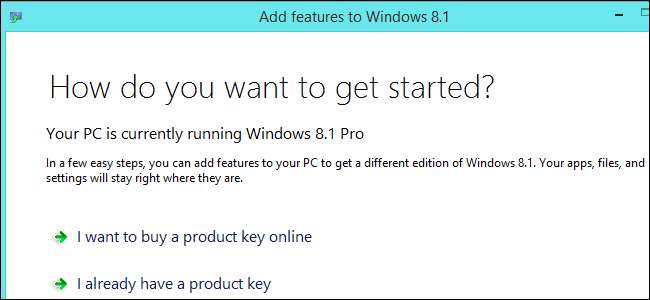
Windows 8.1 vă invită să „Obțineți mai multe funcții cu o nouă ediție de Windows”. Veți obține încă șase funcții dacă doriți faceți upgrade la ediția Professional - plus un al șaptelea dacă plătești în plus.
Ediția Windows 7 Professional este similară. Funcții precum BitLocker, politica de grup și aderarea la domeniu necesită și edițiile Professional sau Ultimate ale Windows 7. (Rețineți că BitLocker necesită Windows 7 Ultimate).
Criptare BitLocker
LEGATE DE: Cum se configurează criptarea BitLocker pe Windows
Funcțiile de criptare BitLocker ale Microsoft sunt disponibile numai în edițiile Professional și Enterprise ale Windows 8. Dacă doriți să criptați întreaga unitate de sistem cu BitLocker Drive Encryption, criptați unitățile flash USB cu BitLocker To Go sau creați fișiere container criptate , veți avea nevoie de ediția profesională Windows.
TrueCrypt a fost o alternativă excelentă la BitLocker pentru persoanele care foloseau orice ediție de Windows. Proiectul TrueCrypt este acum închis oficial și site-ul lor web vă recomandă să utilizați BitLocker, deci acest lucru este în aer. Poate fi în continuare sigur să utilizați TrueCrypt - acesta este un subiect controversat.
Nou Dispozitivele Windows 8.1 sunt livrate cu criptarea dispozitivului activată . Aceasta este o funcție diferită care funcționează numai dacă vă conectați cu un cont Microsoft care face backup pentru cheia dvs. de criptare pe serverele Microsoft.

Politica de grup
LEGATE DE: Utilizarea Editorului de politici de grup pentru a vă regla PC-ul
Doar edițiile profesionale de Windows au acces la editorul de politici de grup . Acest instrument avansat poate fi folosit pentru modificarea multor setări Windows diferite pe care nu le-ați putea modifica în mod normal. De asemenea, oferă acces la multe alte setări care ar necesita în mod normal mai complexe hacks de registru . De exemplu, dacă doriți dezactivați ecranul de blocare și cereți Windows 8.1 să meargă direct la ecranul de conectare , fie va trebui să modificați o setare în editorul de politici de grup, fie să utilizați un hack de registry.
Această caracteristică este adesea utilizată de administratorii de sistem pentru a bloca computerele de pe rețele mari, dar o puteți utiliza și pentru a vă adapta propriul computer. Cei mai mulți utilizatori de Windows nu vor avea nevoie de editorul de politici de grup, dar căutătorii vor fi încântați să îl aibă. Multe dintre setările disponibile în politica de grup pot fi modificate prin hacks de registru - dar nu toate pot face acest lucru.
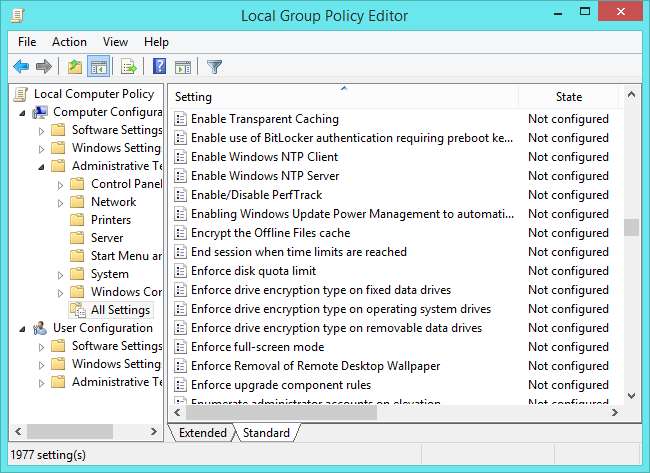
Găzduire desktop la distanță
LEGATE DE: Cum se accesează Windows Remote Desktop prin Internet
Toate edițiile Windows includ software-ul client desktop de la distanță pentru conectarea de la distanță la computerele Windows. Cu toate acestea, numai edițiile profesionale de Windows includ software pentru server desktop de la distanță pentru a găzdui un server desktop la distanță și a accepta conexiunile primite.
Acest lucru poate fi util dacă doriți să vă conectați de la distanță la desktopul computerului. Cu toate acestea, programele de la distanță pentru desktop de la terțe părți sunt disponibile gratuit. Opțiuni gratuite de la distanță pentru desktop, cum ar fi TeamViewer sunt și mai ușor de configurat pentru acces pe internet. Software-ul desktop la distanță Microsoft ar necesita port forwarding , în timp ce TeamViewer folosește un sistem de contabilitate simplu care nu implică jocuri cu routerul.
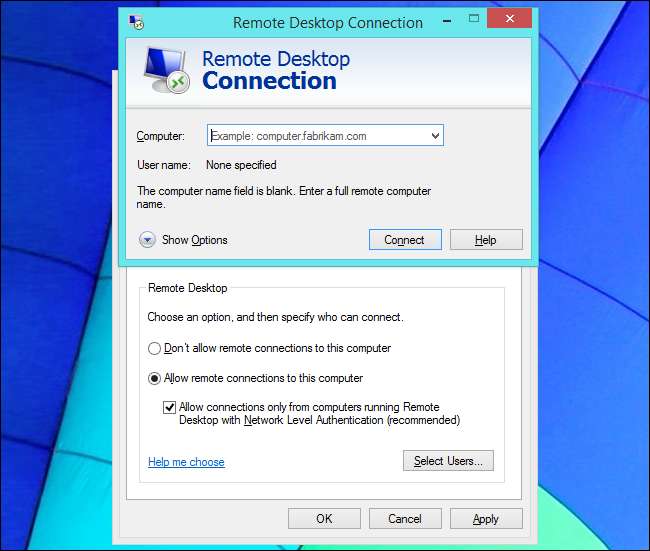
Alăturarea domeniului Windows
LEGATE DE: Ce este un domeniu Windows și cum afectează computerul meu?
Numai computerele care rulează ediții profesionale de Windows se pot alătura unui Domeniul Windows . Domeniile sunt utilizate la locurile de muncă, instituțiile de învățământ și alte rețele mari. Dacă aveți un laptop pe care vi l-ați trimis slujba sau școala, acesta poate face parte dintr-un domeniu - altfel nu aveți un domeniu acasă.
Dintre toate caracteristicile disponibile în ediția profesională Windows, motivul restricționării acestei caracteristici este cel mai clar. Companiile care doresc posibilitatea de a utiliza un domeniu Windows trebuie să plătească pentru ediția profesională de Windows pe computerele lor - nu pot folosi doar ediția „de bază” mai ieftină.
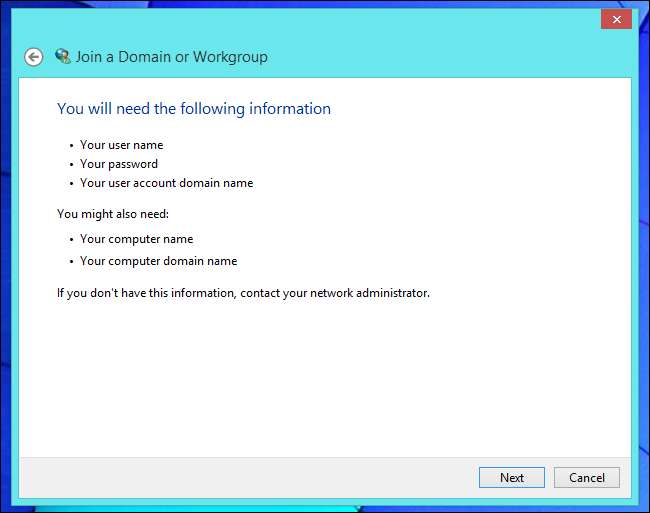
Hoper-B
LEGATE DE: Cum se instalează sau se activează virtualizarea Hyper-V în Windows 8 sau 10
Cu Windows 8, Windows include acum un instrument de virtualizare încorporat cunoscut sub numele de Hoper-B . Puteți utiliza Hyper-V pentru a crea mașini virtuale și a instala sisteme de operare pe ele așa cum ați face cu VirtualBox sau VMware. Totul este integrat în sistemul de operare. Windows include, de asemenea, un instrument grafic, cunoscut sub numele de Hyper-V Manager, pentru gestionarea acestor mașini virtuale. Aceste funcții nu sunt activate în mod implicit, așa că va trebui să le instalați din panoul de control „Activarea sau dezactivarea caracteristicilor Windows”.
Această caracteristică poate fi utilă pentru unii, dar utilizatorii tipici de Windows care doresc să utilizeze mașini virtuale vor fi în regulă cu gratuitatea VirtualBox .
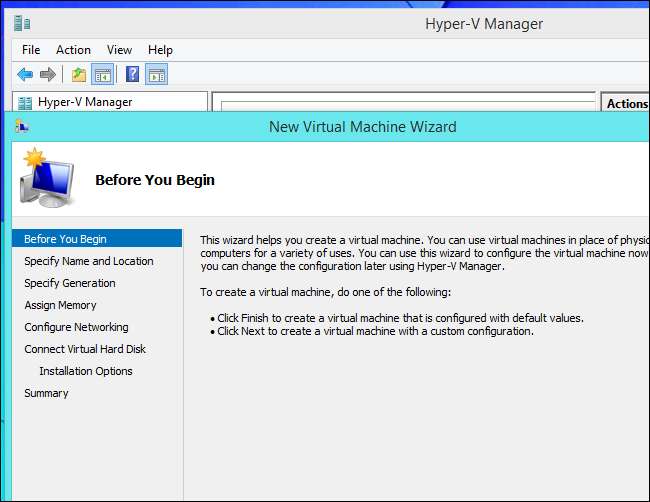
Boot din VHD
LEGATE DE: Cum să porniți dual Windows 7 și 8 fără repartizare (folosind VHD)
Edițiile profesionale de Windows pot pornește de pe un fișier de hard disk virtual (VHD) . Aceasta este o caracteristică convenabilă pentru utilizatorii de Windows care doresc să experimenteze cu alte sisteme de operare. Puteți instala o altă instanță de Windows pe un fișier VHD pe unitatea Windows. Acel fișier VHD poate fi apoi adăugat la meniul de boot și puteți porni direct în el.
Acest lucru vă permite să instalați alte versiuni de Windows și să le porniți nativ, fără a avea probleme cu partițiile de unitate. Alte ediții de Windows pot, de asemenea creați și atașați fișiere VHD , dar numai ediția Professional poate porni de la acestea.
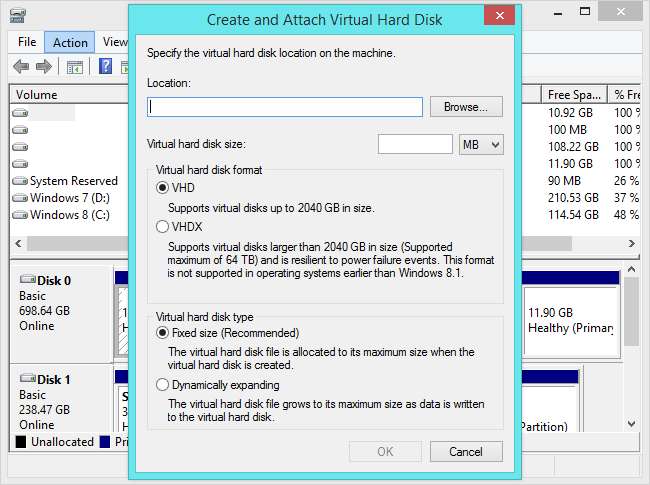
Windows Media Center - Necesită un cost suplimentar de 9,99 USD
LEGATE DE: 5 Alternative la Windows Media Center pe Windows 8 sau 10
Oindos Media Center nu face parte din ediția profesională Windows. Dacă utilizați o ediție profesională de Windows, va trebui să plătiți 9,99 USD în plus pentru aceasta prin dialogul „Adăugați caracteristici la Windows”. Microsoft a descoperit că puțini oameni foloseau funcțiile de redare DVD Windows Media Center și Windows Media Player, așa că le-au eliminat pentru a economisi taxele de licențiere. Dacă doriți, va trebui să plătiți pentru aceste funcții - aceasta acoperă taxele de licențiere.
Costul de 9,99 USD este incomod, dar nu prea mare. Ceea ce este mare lucru este că, dintr-un anumit motiv, nu puteți plăti doar 9,99 USD pentru a obține Windows Media Center pentru ediția de bază a Windows 8.1 sau Windows 8. În schimb, va trebui să faceți upgrade la ediția profesională a Windows și apoi plătiți pentru Media Center pe deasupra - adică un total de 139,99 USD doar pentru a obține Windows Media Center dacă sunteți un utilizator acasă care nu dorește niciuna dintre aceste alte caracteristici. În ciuda prețului, Windows Media Center nu a mai fost actualizat deloc de la Windows 7, unde este gratuit cu Windows 7 Home Premium.
Alte programe media center - cum ar fi Plex și XBMC - poate fi folosit gratuit. Dacă vă place Media Center, vă recomandăm să rămâneți cu Windows 7 mai degrabă decât să plătiți costul ridicat.
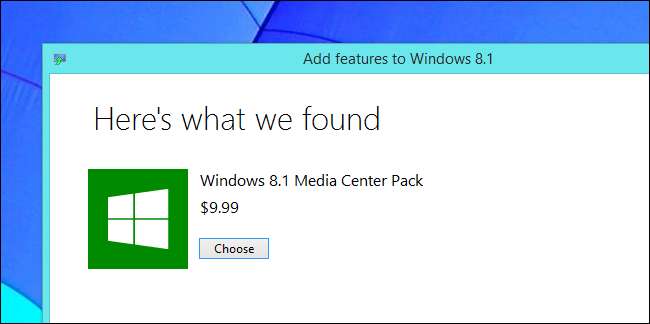
Ediția Enterprise a Windows 8 oferă și mai multe funcții , dar nu există nicio modalitate de a obține cei fără licență de volum prin Microsoft.







